- Nincs annál rosszabb, mint egy időnapló eltöltése az AirPod-ok sikertelen összekapcsolásával az Apple TV-vel.
- A probléma megoldásához telepítse a legújabb frissítéseket, és győződjön meg arról, hogy megfelelően párosította az AirPod-okat.
- Ha soha nem akarna aggódni, hogy nem tudja megoldani a Mac problémáit, nézze meg átfogó kínálatunkat Mac Fix Hub.
- Ha részletesebb információkat szeretne kapni a Mac-ről a különféle témákban, ne habozzon, könyvjelzővel látja el Mac oldal.

Sok hibát és problémát egy rendetlen rendszer okoz. Tisztítja és optimalizálja a rendszert. Töltse le most, és gyorsabbá tegye Mac OS operációs rendszerét három egyszerű lépésben:
- Töltse le és telepítse az X9 mosógépet.
- Várjon, amíg elindul egy automatikus vizsgálat, hogy megtalálja a Mac OS problémákat.
- Kattintson a gombra Tiszta hogy megszabaduljon az összes lehetséges bajtól.
- Az X9 mosógépet letöltötte 0 olvasók ebben a hónapban.
Használata fejhallgató vagy AirPod-ok a
alma A TV nagyszerű módja a zaj csökkentésének, de néhány felhasználó erről beszámolt alma A TV nem találja az AirPod-okat vagy fejhallgató.Ez problémát jelenthet néhány felhasználó számára, de a mai cikkben megmutatjuk, hogyan lehet egyszer és mindenkorra kijavítani ezt a problémát.
Mi a teendő, ha az Apple TV nem észleli az AirPod-okat?
1. Telepítse a legújabb frissítéseket
Az AirPod-ok Apple TV-hez való csatlakoztatásához legalább tvOS 11-vel kell rendelkeznie. Néha azonban előfordulhat, hogy hibákat észlel a rendszerében, ezért tanácsos mindig naprakészen tartani a rendszert. Frissítések keresése itt: alma TV 4K vagy Apple TV HD, tegye a következőket:
- Menj Beállítások> Rendszer> Szoftverfrissítések> Szoftver frissítése.
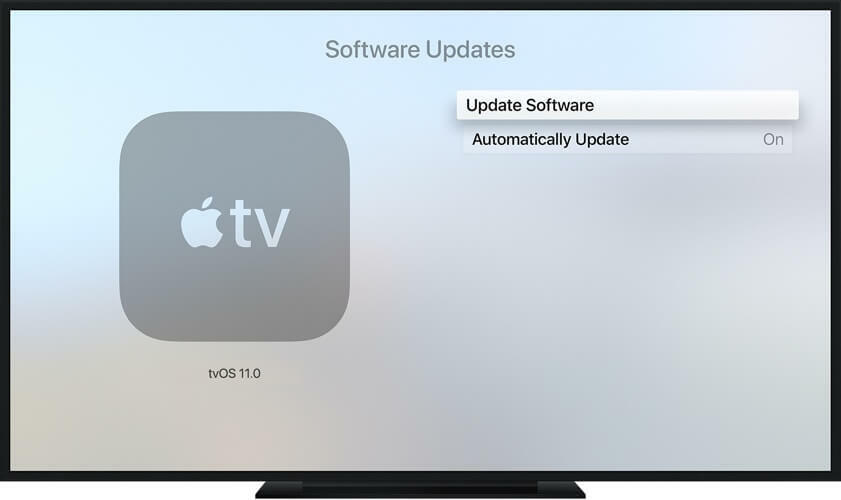
- Most válassza ki Letöltés és telepítés.
- Kövesse a képernyőn megjelenő utasításokat.
A tvOS frissítése után ellenőrizze, hogy a probléma továbbra is fennáll-e. Kevés felhasználó számolt be arról, hogy a tvOS jövőbeli bétaverziójának használata megoldotta a problémát, ezért érdemes ezt is kipróbálni.
2. Győződjön meg arról, hogy megfelelően párosította az AirPod-okat
Ha alma A tévé nem találja az AirPodokat, lehet, hogy azért, mert nem megfelelően párosította őket. Ennek kijavításához tegye a következőket:
- Helyezze az AirPod-okat a tokba, nyissa ki a fedelet, és nyomja meg és tartsa lenyomva a gombot Párosítás gombot, amíg az állapotjelző lámpa fehéren villogni nem kezd.
- Az Apple TV-n lépjen a következőre: Beállítások> Távirányítók és eszközök> Bluetooth.

- Válassza a lehetőséget AirPods a listáról.
Most, hogy az AirPod-ok párosítva vannak alma TV, csak ki kell állítani őket hangkimeneti eszközként. Ehhez hajtsa végre az alábbi lépéseket:
- Tartsd a Lejátszás / Szünet gombot alma TV-távirányító, amíg a kezdőképernyőn tartózkodik.
- Új menü jelenik meg. Válassza a lehetőséget AirPods a listáról.
3. Válassza le az AirPod-ok párját, és párosítsa újra őket

A felhasználók szerint egyszerűen megoldhatja ezt a problémát a fejhallgató tól től alma TÉVÉ. Ehhez hajtsa végre az alábbi lépéseket:
- Menj Beállítások> Távirányítók és eszközök> Bluetooth.
- Válassza ki a fejhallgató, és válassza Eszköz elfelejtése> Eszköz elfelejtése.
Miután ezt megtette, párosítsa a fejhallgató még egyszer. Kevés felhasználó számolt be arról, hogy szétválaszthatja a fejhallgató bármelyiktől iOS eszközön, és mindenkitől pár nélkül lesznek alma’S eszközök.
4. Állítsa vissza az Apple TV alkalmazást

Bizonyos esetekben az Apple TV alapértelmezett beállításainak visszaállítása megoldja a problémát. Ehhez hajtsa végre az alábbi lépéseket:
- Menj Beállítások> Rendszer> Visszaállítás.
- Válassza ki a két rendelkezésre álló lehetőség egyikét:
- Visszaállítás - Visszaállítja készülékét a gyári alapértékekre
- Visszaállítás és frissítés - Visszaállítja a gyári beállításokat és telepíti a legújabb frissítéseket
Miután az eszköz visszaállt az alapértelmezettre, ellenőrizze, hogy a probléma továbbra is fennáll-e.
Ez néhány egyszerű megoldás, amelyet akkor használhat, ha az Apple TV nem találja meg az AirPod-okat vagy fejhallgató.
GYIK: További információ az Apple TV-ről és az AirPod-okról
- Működnek az AirPod-ok az Apple TV-vel?
Igen, az AirPod-ok az AppleTV-vel működnek, és automatikusan párosulhatnak, ha az eszközök ugyanazt az AppleID-t használják.
- Hogyan csatlakoztathatom az AirPod-imat a régi Apple TV-mhez?
Az AirPod-ok Apple TV-hez való csatlakoztatásához egyszerűen nyomja meg a fejhallgató párosító gombját, nyissa meg az Apple TV-t és navigáljon a Beállítások. Ott válaszd TávirányítókésEszközök, majd válassza a lehetőséget Bluetooth. Kattintson a AirPods eszközök párosításához.
- Érdemes Apple TV-t szerezni?
A kérdésre adott pontos válasz attól függ, hogyan kívánja használni az Apple TV-t. Ha élvezi az olyan streaming szolgáltatások használatát, mint a Netflix vagy a Hulu, akkor jó lehetőség befektetni egy Apple TV-be. Ha nem tölti az idejét túl sokat ezzel, akkor nincs rá szükség.

Még mindig problémái vannak a Mac OS-szel?
Javítsa ki őket ezzel az eszközzel:
- Töltse le és telepítse most az X9 mosógépet a hivatalos honlapról
- Várjon, amíg az automatikus vizsgálat elindul, és észreveszi a problémákat.
- Kattintson a gombra Tiszta hogy elkezdje optimalizálni a Mac OS-t a jobb élmény érdekében.
A Restorót letöltötte 0 olvasók ebben a hónapban.


![A mappa nem tömöríti [SOLVED]](/f/5736e88adc5b1f2174bd0ebb4609e41b.jpg?width=300&height=460)